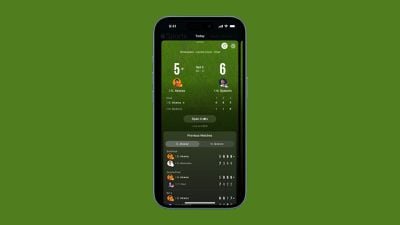Tym poradnikiem chcemy dotknąć problemu, który może się wam przydarzyć, czyli zawieszenie iPhone’a albo problem z włączeniem go. Przedstawimy wam kilka wariantów tej niedogodności. Mamy jednak nadzieję, że nigdy nie będziecie musieli z naszych wskazówek korzystać.
iPhone zawiesił się lub jego ekran jest czarny
W tym przypadku powinniśmy wymusić włączenie się smartfona. Jak to zrobić w:
- iPad posiadający przycisk Początek, iPhone 6s oraz starsze modele i iPod touch (szóstej generacji i starszej),
Przytrzymaj przycisk początek oraz przycisk do blokowania urządzania (znajduje się on na górze lub boku iPhone lub iPoda). Przytrzymanie tych dwóch guzików w jednym momencie, powinno spowodować uruchomienie telefonu.
- iPhone 7, 7 Plus oraz iPod touch (siódmej generacji),
Jeśli posiadacie te modele, powinniście przytrzymać przycisk blokady (znajduje się on na boku lub górze telefonu) oraz guzik do ściszania głośności telefonu. Po chwili na smartfonie powinno pojawić się logo Apple.
- iPhone 8 i nowsze modele,
Przyciśnij i szybko puść przycisk do zwiększania głośności. Później zrób to samo z przyciskiem do ściszania telefonu. Następnie przytrzymaj przycisk blokady iPhone i puść go, gdy na ekranie pojawi się logo Apple.
- iPad z funkcją Face ID,
Naciśnij i szybko puść przycisk do zwiększania głośności w telefonie. Następnie powtórz tę czynność, ale używając przycisku do zmniejszania głośności. Dalej przytrzymaj przycisk zasilania i puść go, gdy iPad się włączy.
Dodajmy jeszcze, że ponowne uruchomianie iPhona, gdy się zawiesił albo ma czarny ekran, nie powoduje usunięcia jego zawartości.
Co zrobić, gdy nadal urządzenie nie chce się włączyć?
Jeśli pomimo naszych powyższych zaleceń wasze urządzenie nie uruchamia się ponownie, powinniśmy go podłączyć do zasilania na około godzinę. Po chwili powinien pojawić się wskaźnik ładowania. Kiedy po około godzinie go nie zauważymy, sprawdźmy, czy ładowarka, której używamy, jest sprawna i dobrze podłączona. Kiedy wszystko jest w porządku, możemy spróbować podłączyć iPhone’a do innego kabla USB. Jeśli mimo tego, nic się nie zmienia, może to oznaczać, że Twój smartfon jest uszkodzony. Przyjedź wtedy do naszego punktu, a my naprawimy sprzęt.
Co zrobić, gdy smartfon włącza się, ale nie odpowiada?
Oto kolejny problem, z którym spotykają się niektórzy posiadacze smartfonów. Przedstawimy wam teraz, co powinniście zrobić, gdy telefon włącza się i nie odpowiada albo jego ekran jest czerwony lub niebieski.
- Na samym początku musisz podłączyć iPhone do komputera. W urządzeniu Mac, który posiada macOS Catalina 10.15 należy otworzy Findera, a w Mac z systemem Mojave 10.14 i starszym oraz zwyczajnym komputerem PC włącz aplikację iTunes.
- Następnie znajdź na swoim komputerze urządzenie, które do niego podłączyłeś.
- Następnie w:
- iPad posiadającym przycisk Początek, iPhone 6s lub starszym oraz iPad touch (szóstej generacji) i starszym, przytrzymaj jednocześnie guzik Początek oraz przycisk do blokowania smartfon (znajduje się on na górze lub boku iPhone). Trzymaj je do momentu pojawienia się na ekranie Trybu awaryjnego.
- iPhone 7, 7 Plus, iPod touch (siódmej generacji) równocześnie przytrzymaj przycisk blokowania urządzenia (znajdujący się na górze lub boku) i przycisk ściszania głośności w smartfonie. Trzymaj je do momentu pojawienia się na ekranie urządzenia trybu awaryjnego.
- iPhone 8 oraz nowszych modelach naciśnij przycisk pozgłaszania dźwięku oraz po chwili puść. To samo zrób, z przyciskiem ściszania dźwięku. Następnie naciśnij górny przycisk blokowania telefonu. Możesz go puścić, gdy iPhone się włączy. Po chwili powinien pojawić się na ekranie tryb awaryjny.
- Następnie na naszym komputerze powinien pojawić się komunikat. Wybierzcie opcję uaktualnij. Wtedy w waszym urządzenia nastąpi próba zainstalowania nowego systemu iOS lub iPasOS. Warto dodać, że zawartość urządzenia nie powinna zostać usunięta.
Gdy pobieranie nowego systemu na podłączone urządzenie potrwa dłużej niż 15 minut, włączy się tryb awaryjny. Wtedy powtórz krok drugi i trzeci. Kiedy mimo wszystkich prób sprzęt nadal nie odpowiada, odwiedź nasz salon, a my rozwiążemy ten problem.